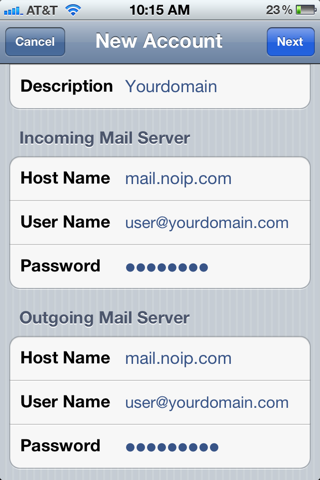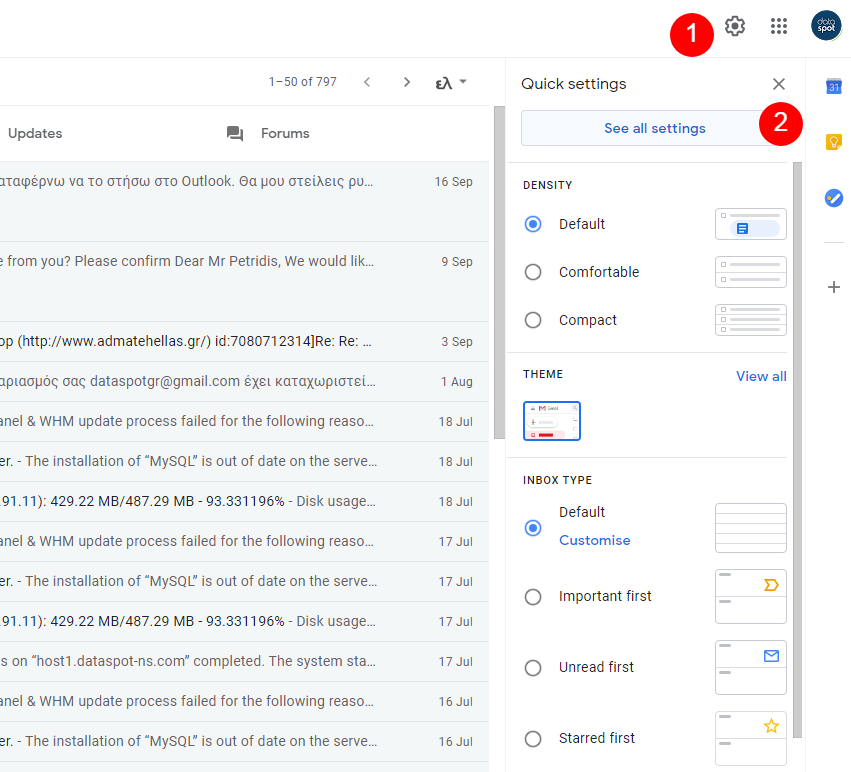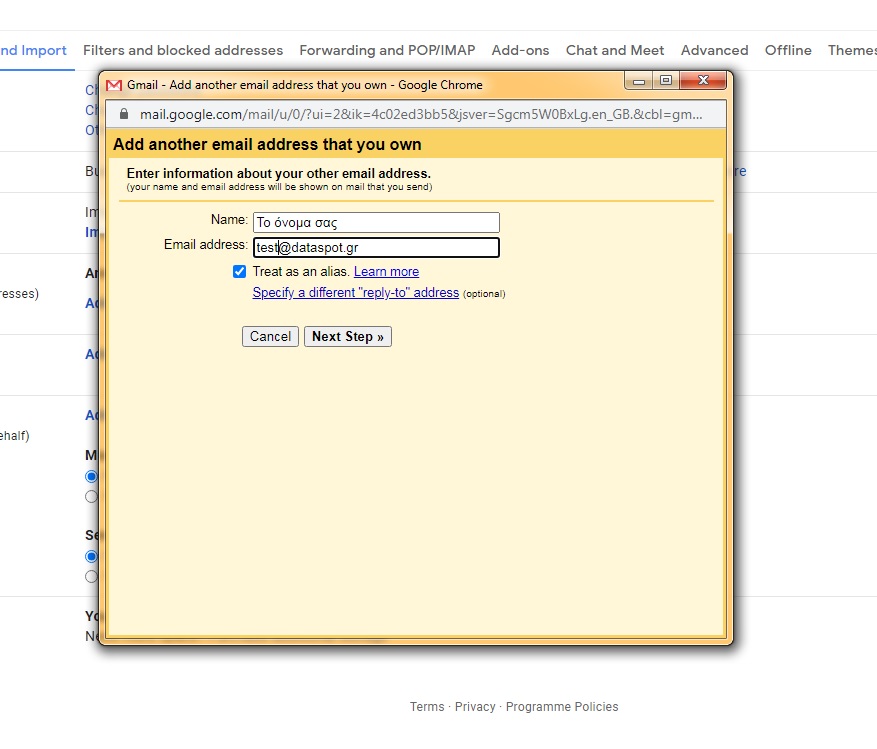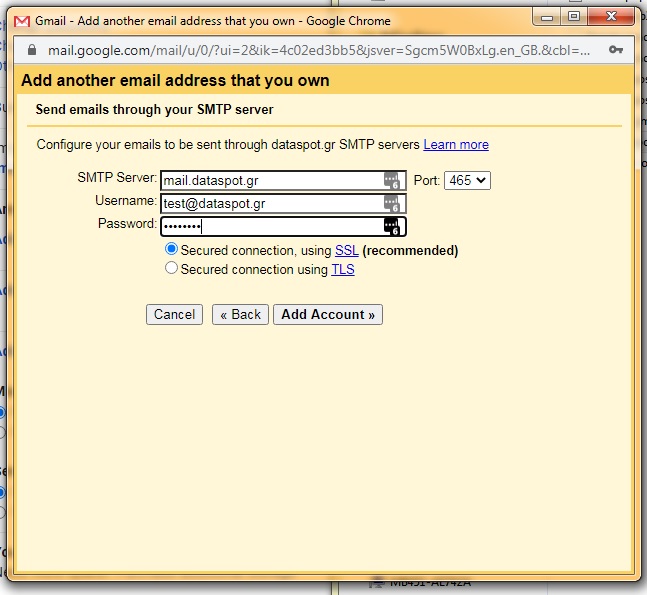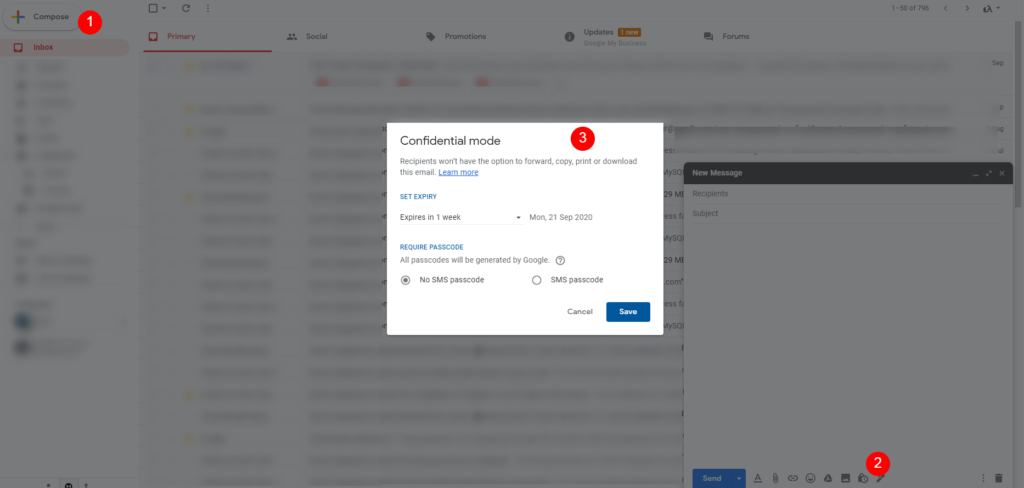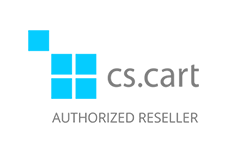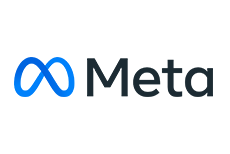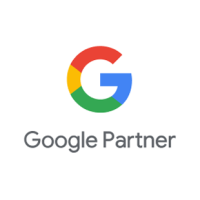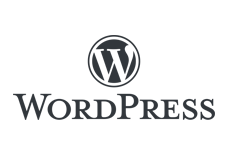Στον χώρο εργασίας οι περισσότεροι έχουμε ένα πρόγραμμα διαχείρισης emails όπως outlook, thunderbird κλπ. Ωστόσο, εάν δεν βρισκόμαστε στο χώρο εργασίας και θέλουμε να ελέγξουμε τα emails μας, μπορούμε να εισέλθουμε από οπουδήποτε, μέσω ενός τυπικού web browser αρκεί να επισκεφτούμε τον εξής σύνδεσμο:
Ας δούμε ένα παράδειγμα: Το δικό μας domain είναι dataspot.gr, έτσι μπορούμε να εισέλθουμε στον σύνδεσμο: https://dataspot.gr/webmail
Στο σημείο αυτό, θα σας ζητηθεί να κάνετε είσοδο με τα στοιχεία σας, που είναι το email account και ο αντίστοιχος κωδικός του [1]. Εάν κάνετε πολλές προσπάθειες εισόδου, υπάρχει πιθανότητα ο server να σας μπλοκάρει.
Για να καταλάβετε εάν έχετε μπλοκαριστεί από το σύστημα – server μας, μπορείτε να κάνετε τα εξής βήματα – ελέγχους:
Προσπαθήστε να ανοίξετε το site σας μέσω ενός browser. Εάν δεν ανοίγει (φορτώνει επ’ άπειρον), τότε δοκιμάστε να μπείτε στο site σας μέσω του κινητού σας και μέσω ΔΕΔΟΜΕΝΩΝ, όχι στο wi-fi που μπορεί να χρησιμοποιείτε στο χώρο. Σε περίπτωση που βλέπετε το site στο κινητό, σημαίνει ότι έχετε μπλοκαριστεί στο δίκτυο σας.
Για να ξεμπλοκάρετε την IP σας, σε περίπτωση που έχετε μπλοκαριστεί, θα πρέπει:
1. Να επανεκκινήσετε το router σας. Έτσι, αλλάζετε IP η οποία δεν είναι μπλοκαρισμένη.
2. Μπορείτε να μας καλέσετε να δούμε το θέμα μαζί και να ξεμπλοκάρουμε την IP σας.
TIPS:
[1] Προσοχή: Σιγουρευτείτε ότι έχετε εισάγει σωστά τα στοιχεία εισόδου (email & κωδικός πρόσβασης), γιατί σε περίπτωση που προσπαθήσετε εσφαλμένα πάνω από τρεις φορές, ο server θα σας κλειδώσει για μία ώρα περίπου. Το σύστημα μας, για λόγους ασφαλείας, θεωρεί ότι κάνετε επίθεση και προσπαθείτε να εισέλθετε σε κάτι που δεν σας ανήκει.
[2] Χρησιμοποιήστε δυνατούς κωδικούς με συνδυασμούς γραμμάτων (κεφαλαία και πεζά), αριθμούς, καθώς επίσης και ειδικούς χαρακτήρες (όπως πχ. $%*(#@{}[])
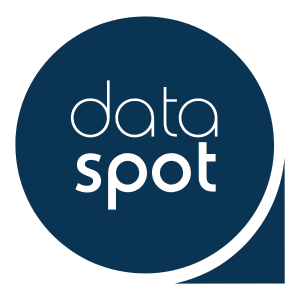

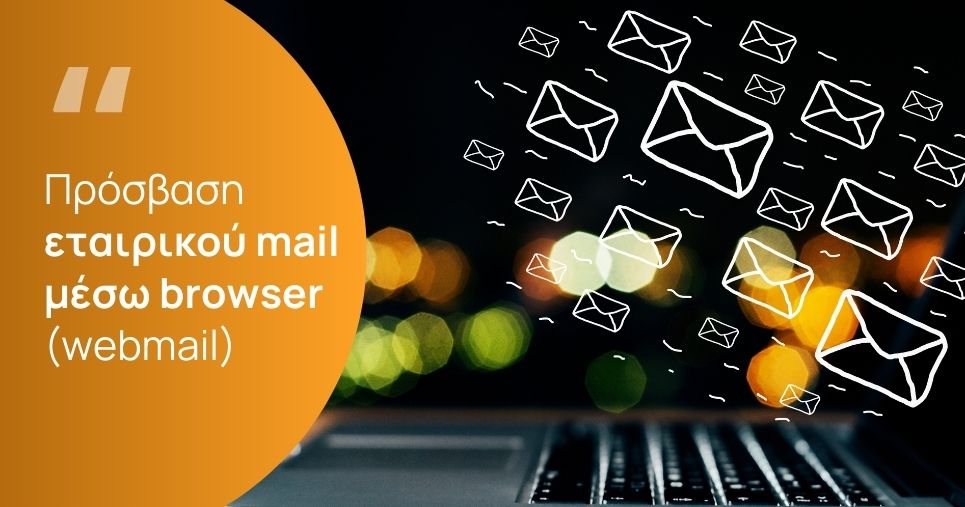


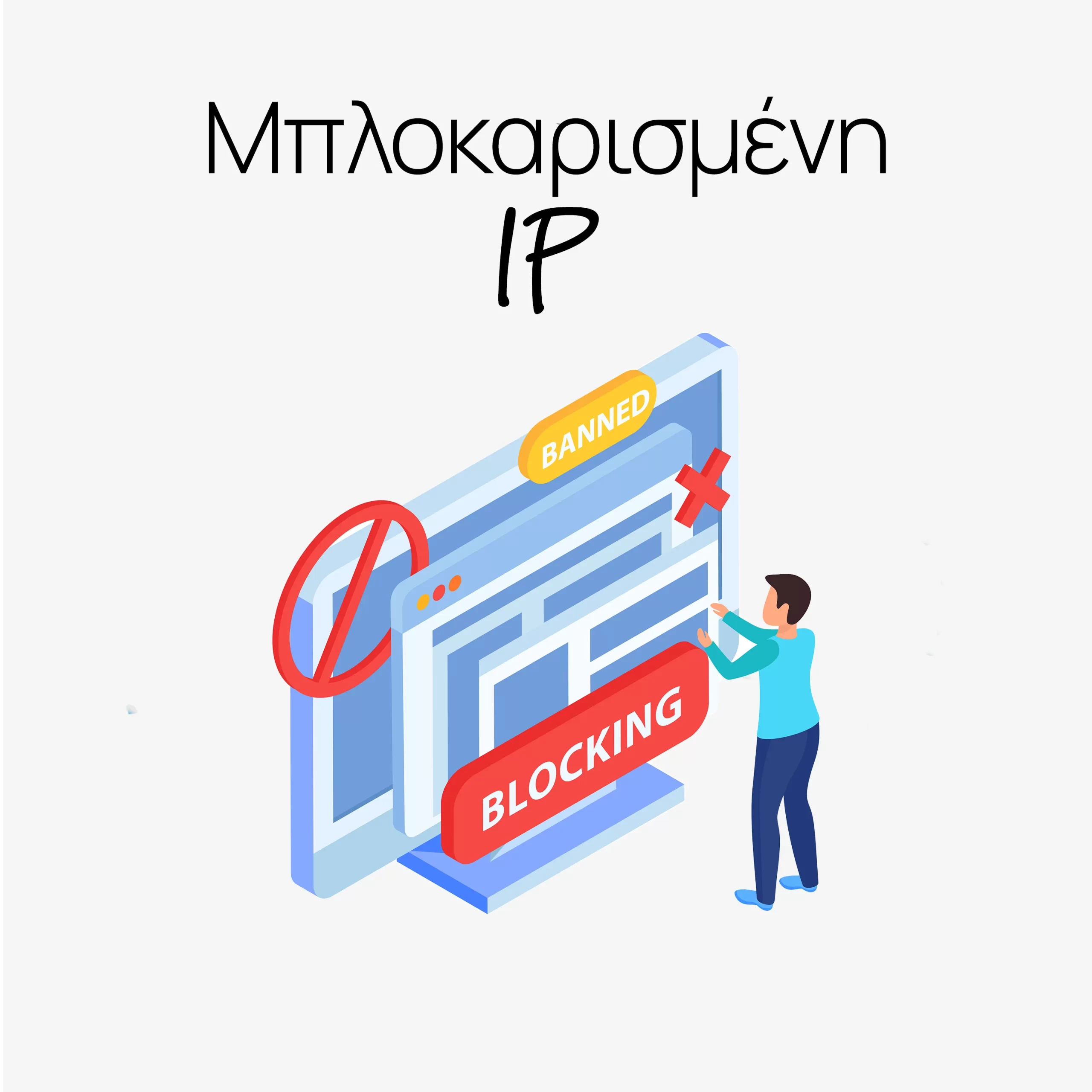
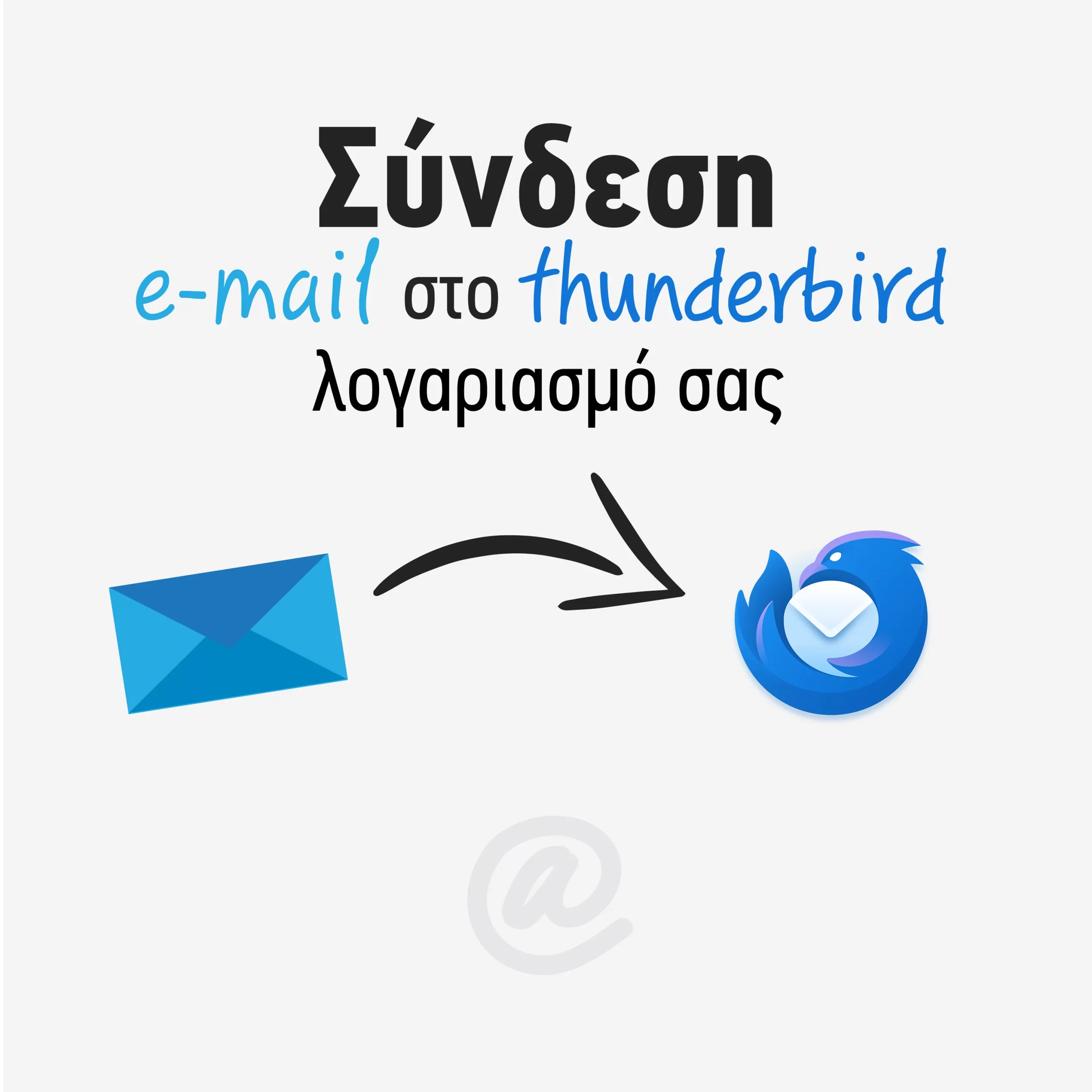
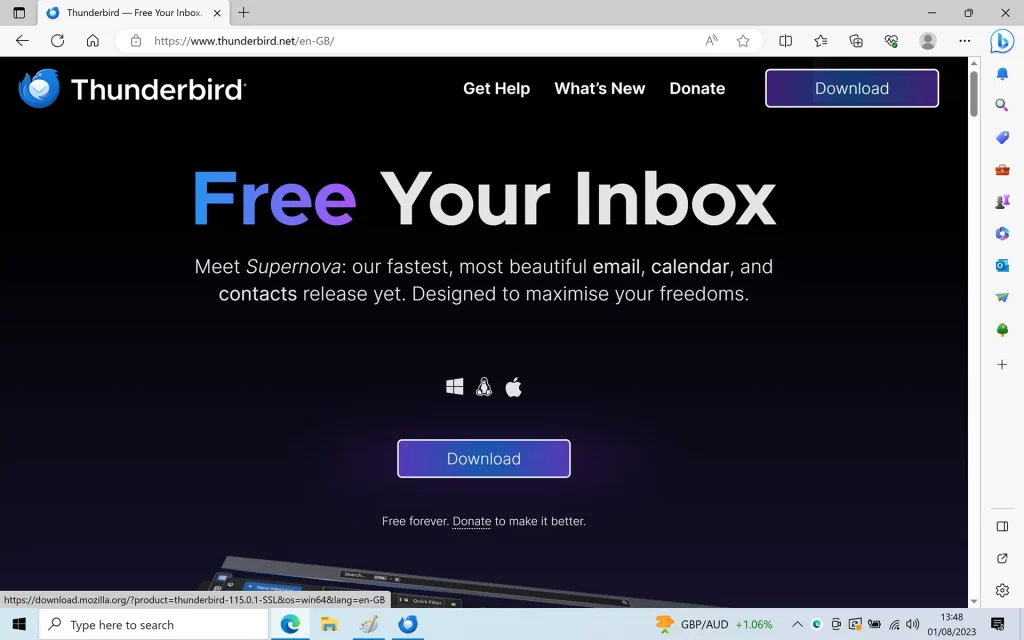
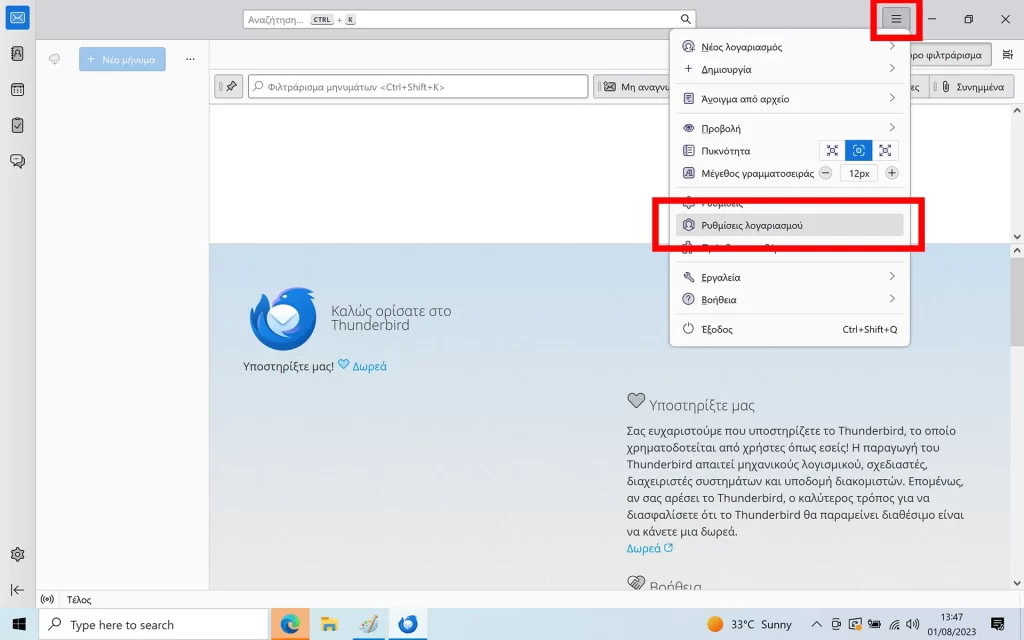
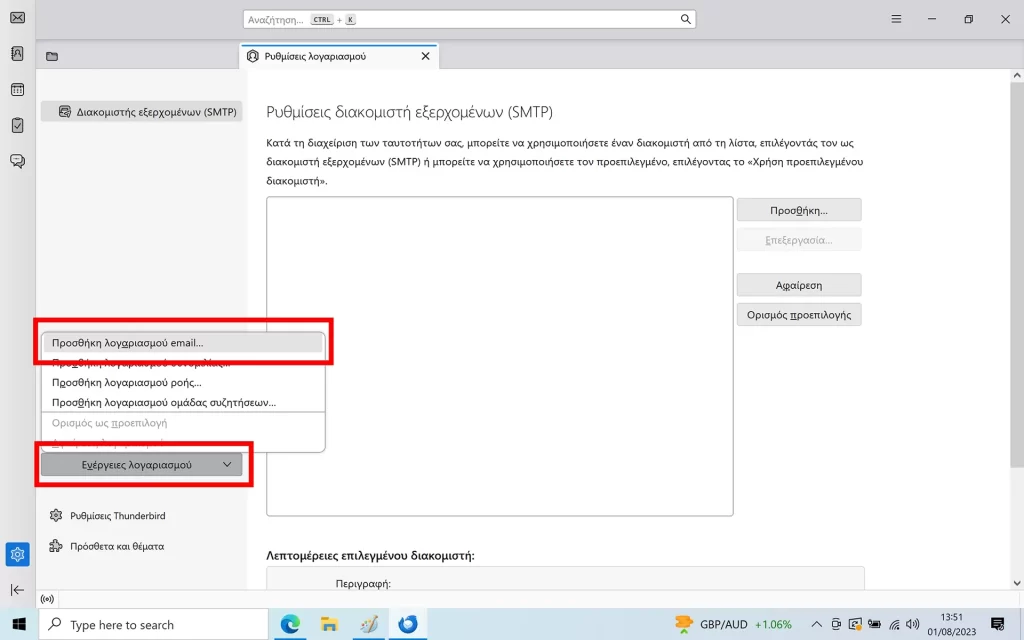
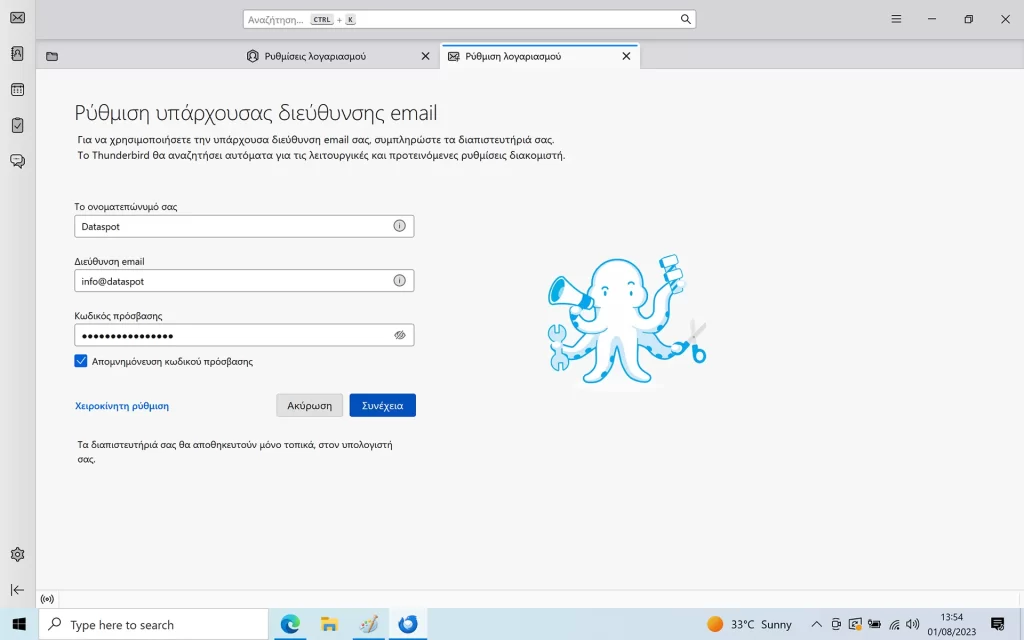
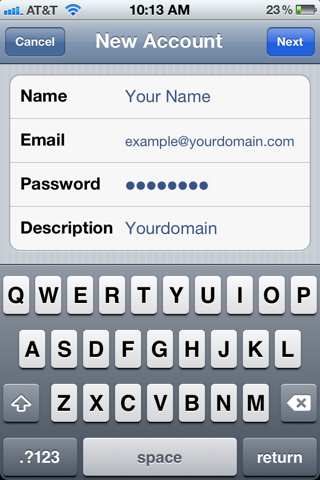 Όπως βλέπετε και στην παραπάνω εικόνα, χρειάζεται να εισάγετε κάποια στοιχεία τα οποία τα έχετε ήδη λάβει κανονικά από το
Όπως βλέπετε και στην παραπάνω εικόνα, χρειάζεται να εισάγετε κάποια στοιχεία τα οποία τα έχετε ήδη λάβει κανονικά από το